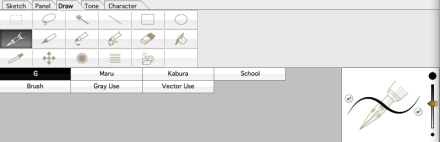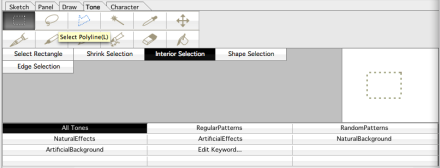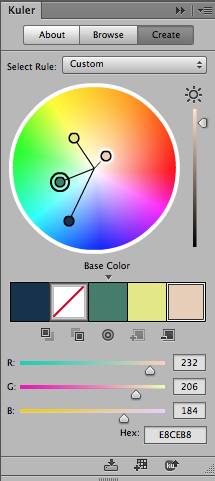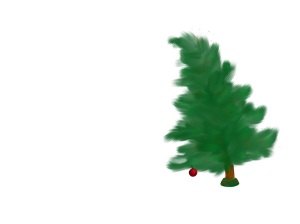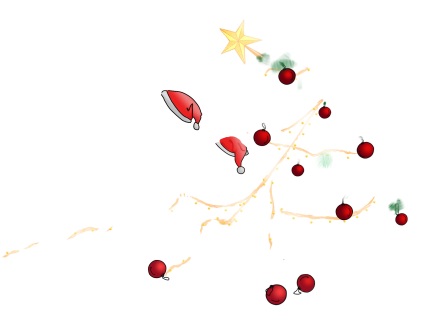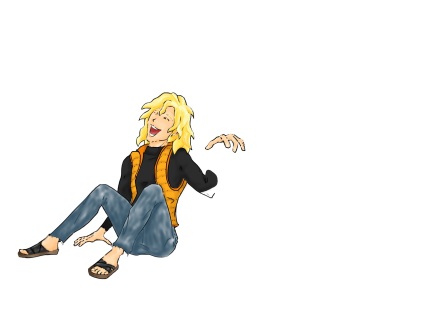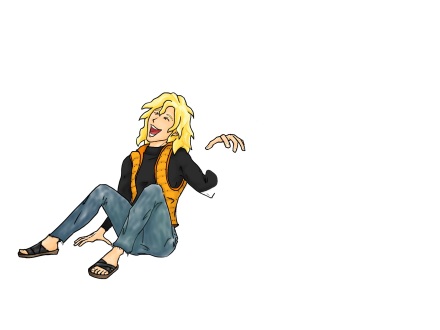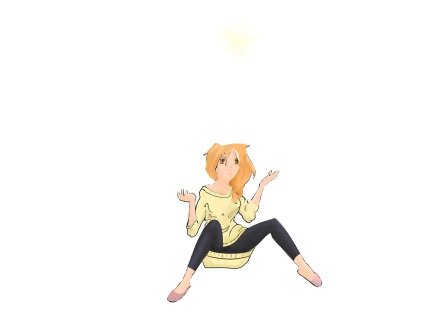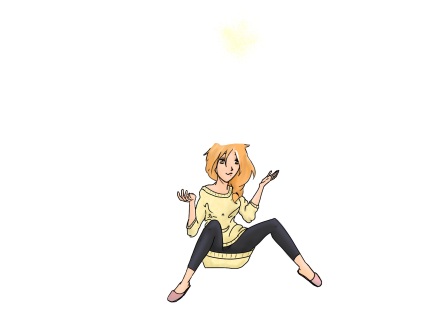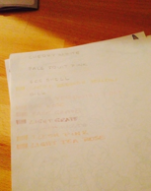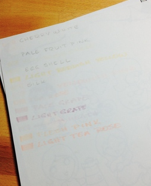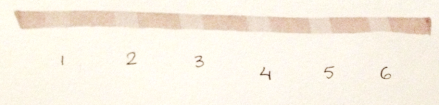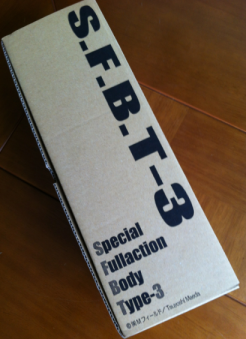Antes começar o tópico do post, queria agradecer IMENSAMENTE todos as 15.774 pessoas que nos honraram com sua visita em 2014, tornando possível virar o ano com entusiasmo. Desejo a vocês um 2015 melhor que 2014; cheio de alegria, imaginação e mangá!
=== Muito obrigada pelo apoio de vocês ===
Curiosidades sobre o blog:
1) Posts mais visitados: Modelos para desenhar olhos e Modelos de mãos fechadas;
2) 23.621 visualizações em 2014, com mais de 43 mil visualizações desde 2012;
3) A grande maioria acessou do Brasil, mas tivemos muitos visitantes dos Estados Unidos e de Portugal;
4) A grande maioria chega no inimangaka pelo bom e velho google.
Agora, sobre a imagem, é meu primeiro desenho 100% feito num meio eletrônico.
Para os que acompanham o blog e sabem que tenho um tablet Bamboo da Wacom (ver post Aniversário de gente (quase) grande! – parte1), vou me explicar: sou tosquíssima com o tablet (juro que tentei calibrar e não achei como) e passei uns maus momentos que me obrigaram a ficar longe do meu computador de mesa. O azar me pegou em cheio (o “azar” possui em torno de uma tonelada e andava a 20km por hora) e a dor do pós operatório me impedia de sentar na clássica cadeira de escritório. Sendo assim, comprei um iPad, uma caneta da maglus (carinha, mas mais barata que a da wacom), e baixei alguns aplicativos. Baixei vários e quase todos eles são gratuitos até que se queira usar qualquer ferramenta. Acabei comprando o ArtStudio que tinha uns reviews interessantes.
Mas aviso novamente: foi minha primeira experiência desenhando num tablet! Não dá para considerar este post como review de nenhum desses produtos porque nunca usei outros para poder comparar. Gostaria apenas de compartilhar minha experiência com vocês. Se você (você, aí do outro lado da tela, lendo este artigo) tiver alguma sugestão sobre outros produtos similares, deixe seu comentário, será muito bem vindo!
A caneta Maglus tem um conceito interessante, com a ponta grande e macia de modo a criar atrito com a superfície do tablet. Como tem o corpo magnético, é fácil pendurar na capa do iPad e não perdê-la passeando pela casa. Jogada na bolsa o conceito já não funciona tão bem, ela solta. Se a capa do iPad estiver aberta e você não quiser usar a caneta, ela atrapalha um tanto. Como ela não tem bateria ou bluetooth, não dá para sincronizar com os aplicativos que consideram a pressão da caneta sobre o tablet. Acho que o principal ponto positivo é que ela é fácil de usar e muito mais precisa que a ponta do meu dedo!
O aplicativo ArtStudio tem a possibilidade de trabalhar com layers, fusionando-os ou criando novos com facilidade, pincel básico com muitas opções de configuração (espessura, esfumaçado, o quanto é afetado por velocidade, etc.); ferramentas como spray, esfuminho, queimado (burn), pintar, pintar em degradê, texto, etc.; ajustes e filtros diversos. Não achei como guardar cores na paleta ou configuração de pincéis, o que me fez muita falta. O que mais gostei é que o programa foi a facilidade que consegui aprender a mexer nela. O último programa de desenho que mexi de verdade foi o velho paint brush do windows 95! Fora isso, li algumas páginas do manual do Gimp e pedi para minha irmã a explicação do que era “layer”.
** Para quem não sabe, “layer” pode ser traduzido por “camada” ou “plano”. Criando várias camadas, é fácil modificar uma parte do desenho sem correr o risco de estragar uma outra parte já pronta. Acho que o conceito lembra bastante a maneira que os desenhos animados eram feitos, com 1) um plano de fundo (por exemplo, céu e montanhas); 2) planos intermediários para dar a sensação de movimento (grama, cercas); 3) plano dos personagens (o foco da ação). **
Agora, um rápido passo a passo do meu tortuoso experimento de desenhar no tablet.
Meu primeiríssimo layer foi um esboço geral da composição da imagem:
 Depois, fiz rascunhos de cada elemento em um novo layer, melhorando a qualidade de cada um:
Depois, fiz rascunhos de cada elemento em um novo layer, melhorando a qualidade de cada um:

Finalmente comecei a fazer os traços definitivos, separando cada parte em um layer diferente: Hana, Ellie, enfeites, árvore.
Que sufoco! O rosto do Hana demorou uma eternidade para ficar pronto, até eu aprender 2 coisas importantes sobre desenho no tablet:
- abuse do zoom – sempre vale a pena aproximar a imagem para ganhar precisão e afastar a imagem para ver como ficou;
- diminua a espessura da ponta e da borracha para corrigir um traço.
As bolas de natal foram todas derivadas de uma única bola original e um pouco de paciência com copiar > colar > girar > mover > redimensionar.

Apesar de parecer tudo uma coisa só, estão sobrepostos 5 layers: fundo branco, rascunho, contorno do Hana, contorno da Ellie, contorno das bolas de natal.
Para a árvore, resolvi não usar nenhum contorno e ir direto na ferramenta de pincel.
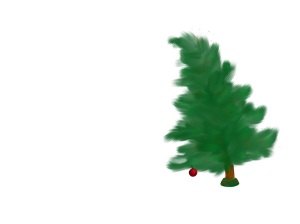
A árvore foi feita em algumas etapas: primeiro um layer para o tronco, depois a parte verde e o vaso. A bolinha foi adicionada por último. Essa bola de natal foi ostracizada pelas demais porque é a única que precisa ficar atrás da Ellie. Reparem que ela ficará atrás da perna esquerda na versão final.
Agora, para colorir, tem uma opção de corte que acumula vários recortes como se fosse um único. Esta foi outra ferramenta que usei a abusei, especialmente neste momento. Eu recortava todos elementos de mesma cor (por exemplo, todas as bolas de natal), criava um novo layer e pintava até cansar. Sempre jogando o layer colorido atrás do preto e branco, para manter intacta a arte final. Comecei pelos enfeites de natal, depois o Hana, depois a Ellie.

uma prévia de tudo que fora feito até colorir as bolas. Hana e Ellie estão acinzentados porque escolhi diminuir o intensidade destes layers para ter uma ideia melhor da composição à medida que fosse adicionando os outros elementos (enfeites)
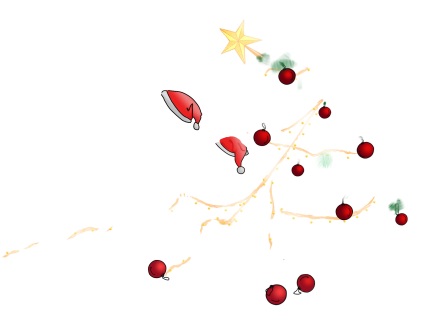
Todos enfeites, sem a árvore. Foi quando percebi que o “burn” podia ser utilizado para tirar um pouco da monotonia das guirlandas. Aliás, foram horas para fazer a guirlanda, copiando e colando cada guizo…
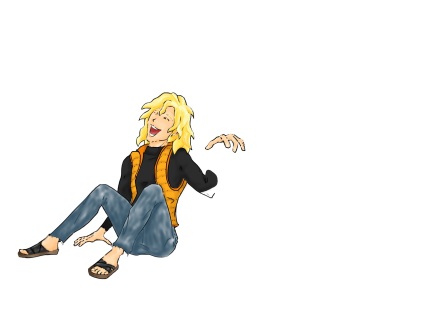
layer colorido. Usei apenas o spray ao colorir para tentar dar um visual “gasto” para a calça jeans do Hana. Para o cabelo, usei o lápis normal e depois “borrei” tudo (é uma ferramente que parece um dedo).
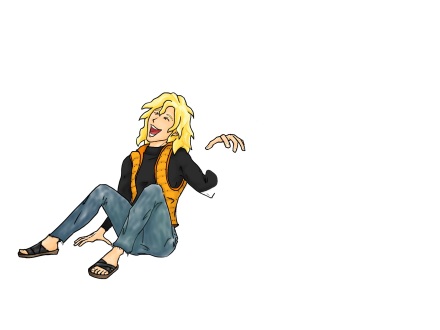
layer preto e branco sobrepondo o layer colorido
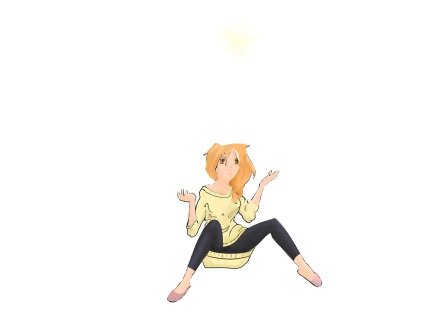
layer colorido da Ellie. Demorei um bocado com a blusa dela, porque queria dar a impressão de que era feita de lã.
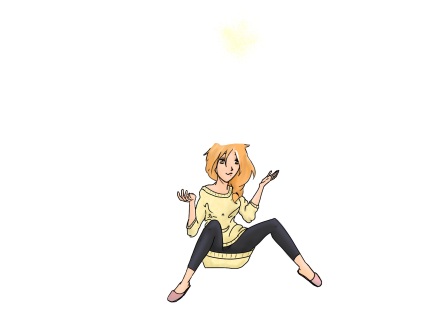
layer preto e branco sobrepondo o payer colorido. O brilho do olho, como uma exceção, foi feito no layer pb para sobrepor-se à pupila.
Depois de tudo isso feito, a mão do Hana ganhou um layer exclusivo. Precisei fazer isto porque o Hana estava no plano atrás da Ellie, mas a mão dele precisava estar na frente.
Alguns ajustes no layer do fundo para ficar mais festivo, sobra sob os personagens, mensagem, exportar e colocar no blog. Voila!
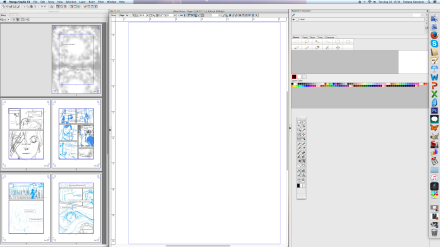
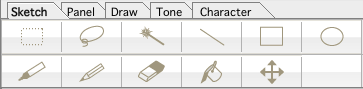 Seria o grupo de ferramentas para fazer o rascunho do seu mangá. Tem um pouco de tudo, permitindo colocar quadros, desenhar, apagar, fazer as anotações que bem entender.
Seria o grupo de ferramentas para fazer o rascunho do seu mangá. Tem um pouco de tudo, permitindo colocar quadros, desenhar, apagar, fazer as anotações que bem entender.